この記事では、Vimでプラグインを使わずに「ウインドウを水平分割する」ための方法について、ご紹介します。
目次
[解答] コマンドもしくはキーバインドの2種類
Vimコマンド. 水平分割(上下の分割)
:vsplit
virtual split つまり、英語で垂直分割を示す略称と覚えましょう。
短縮するとこちら。
:vsp
Vimキーバインド. 水平分割(上下の分割)
Ctrl-w s
実際に水平分割(上下分割)した画面はこちら。
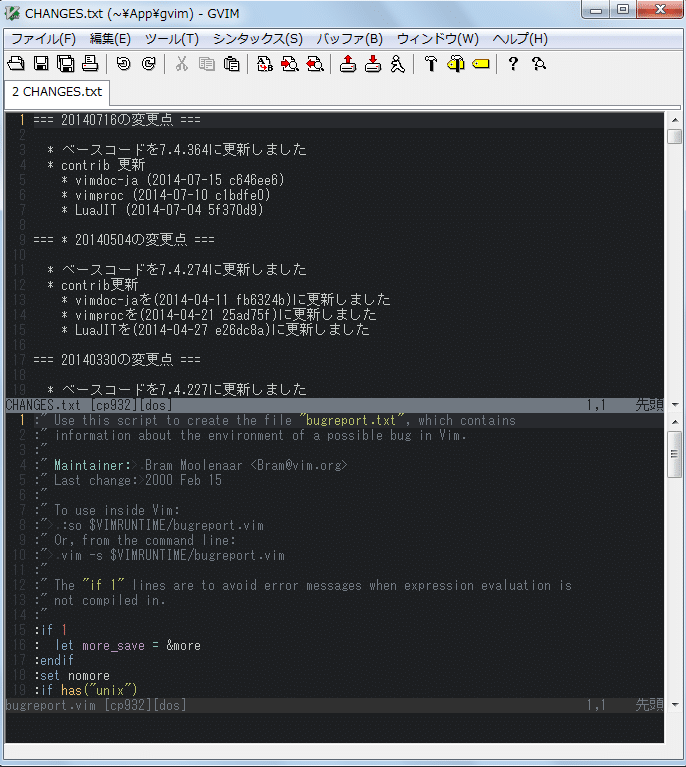
蛇足ですが、分割した画面(ウインドウ)はこちらのコマンドで閉じます。
Vimコマンド. 分割した画面(ウインドウ)を閉じる
:close
短縮するとこちら。
:clo
このコマンドで、カーソルがある画面(ウインドウ)を閉じます。
Vimキーバインド. 分割した画面(ウインドウ)を閉じる
Ctrl-w q
または
Ctrl-w c
このキーバインドでも、カーソルがある画面(ウインドウ)を閉じます。覚えれば、こちらの方がスイスイ作業できて良いですね。
余談:画面分割のメリット
高速操作が可能
マウスに手を伸ばさずキーボードで完結できるため、素早い操作が可能になります。
高い汎用性
CUIでも使えるのが良いですね。これはVim全般に言えるめりっとではありますが。
細かいウインドウ操作不要
1つのウインドウ/ターミナル内で、キレイに分割できます。というより、ウインドウ配置が思いのまま。重ならないため、細かいことが気になる人は特に良いかもしれません。
省メモリ
僅かだとは思いますが、新しいウインドウやターミナルを立ち上げるよりはマシです。
このVimコマンドの補足情報
- 利用頻度[star rate=4]
- 便利さ[star rate=4]
- 覚え易さ[star rate=3]
関連するVimヘルプ
Vimからは、下記のコマンドでヘルプを確認できます。
:help vsplit :help vs :help close :help clo
ヘルプで検索するときは、通常は大文字小文字は識別されませんので、どちらでも構いません。
参考書籍
こちらの書籍が参考になります。
[temp id=3]
![アイキャッチ:[Vim問題] ウインドウを水平分割する方法は何種類?](https://vim.blue/wp-content/uploads/2019/07/eyecatch-vim-window-vsplit.png)







